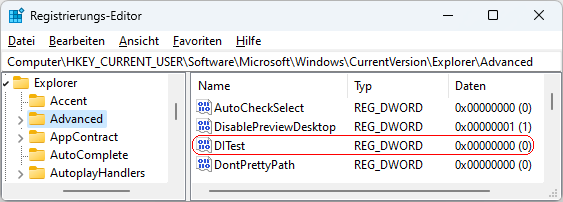|
Sofern die Funktion "Fenster andocken" (Fenster ausrichten) aktiviert worden ist, erfolgt die automatische Fensterausrichtung bzw. Fensterpositionierung bereits, wenn sich das Zeigegerät (z. B. Maus) sich dem Bildschirmrand nähert. D.h. das Zeigergerät muss nicht vollständig bis zum Bildschirmrand bewegt werden.
Ein Benutzer kann dieses Verhalten über die Benutzeroberfläche oder direkt per Registrierungsschlüssel deaktivieren. Anschließend muss ein Fenster wieder mit dem Zeigergerät vollständig bis zum Bildschirmrand gezogen werden.
So geht's (Benuteroberfläche):
- "" > "" > "" (oder Windowstaste + "I" drücken)
- Unter "" klicken Sie auf "".
- Öffnen Sie durch einen Klick den Bereich "".
- Aktivieren bzw. deaktivieren Sie die Option "".
So geht's (Registrierung):
- Starten Sie "%windir%\regedit.exe" bzw. "%windir%\regedt32.exe".
- Klicken Sie sich durch folgende Schlüssel (Ordner) hindurch:
HKEY_CURRENT_USER
Software
Microsoft
Windows
CurrentVersion
Explorer
Advanced
- Doppelklicken Sie auf den Schlüssel "DITest".
Falls dieser Schlüssel noch nicht existiert, dann müssen Sie ihn erstellen. Dazu klicken Sie mit der rechten Maustaste in das rechte Fenster. Im Kontextmenü wählen Sie "Neu" > "DWORD-Wert" (REG_DWORD). Als Schlüsselnamen geben Sie "DITest" ein.
- Ändern Sie den Wert ggf. auf "0" (nicht anzeigen) oder "1" (anzeigen).
- Die Änderungen werden ggf. erst nach einem Neustart aktiv.
Hinweise:
- DITest:
0 = Zum Andocken muss ein Fenster mit dem Zeigergerät (Maus) vollständig bis zum Bildschirmrand (links, rechts) gezogen werden.
1 = Ein Fenster wird automatisch angedockt, wenn sich das Zeigergerät (Maus) sich dem Bildschirmrand (links, rechts) nähert. (Standard)
- Ändern Sie bitte nichts anderes in der Registrierungsdatei. Dies kann zur Folge haben, dass Windows und/oder Anwendungsprogramme nicht mehr richtig arbeiten.
Querverweis:
|